Page 1

Register your product and get support at
www.philips.com/welcome
HTS3251
Page 2

Page 3

Inhaltsangabe
5 Ändern von Einstellungen 18
Spracheinstellungen 18
1 Wichtig 2
Sicherheit 2
Pfl ege Ihres Geräts
Umweltschutz
Hilfe und Support
3
3
3
2 Ihr Home Entertainment-System 4
Hauptgerät 4
Anschlüsse
Fernbedienung
4
5
3 Anschließen und Einrichten 6
Anschließen der Lautsprecher 6
Fernsehanschluss
Anschließen eines Audioausgangs von
einem Fernseher und anderen Geräten
Einrichten von EasyLink (HDMI-CEC-
Steuerung)
Anschließen und Einrichten eines
Heimnetzwerks
7
8
9
10
4 Verwenden des Home
Entertainment-Systems 11
Zugriff auf das Home-Menü 11
Scheiben
Datendateien
USB-Speichergeräte
Audio-, Video- und Bildoptionen
Radio
MP3-Player
YouTube-Videos
Picasa-Webalben
Auswählen des Tons
11
13
14
14
15
16
16
16
17
Bild- und Videoeinstellungen
Audioeinstellungen
Einstellungen zur Kindersicherung
Anzeigeeinstellungen
Einstellungen zur Energieeinsparung
Lautsprechereinstellungen
Wiederherstellen der Standardeinstellungen
6 Aktualisieren der Software 21
Prüfen der Software-Version 21
Aktualisieren der Software über USB
Aktualisieren der Software über das
Internet
7 Produktspezifi kationen 22
8 Fehlerbehebung 25
9 Hinweis 27
Copyright 27
Prüfzeichen
Netzsicherung (nur Großbritannien)
Open-Source-Software
Marken
10 Index 29
19
19
19
19
20
20
20
21
Deutsch
22
27
27
27
28
DE
1
Page 4

1 Wichtig
Lesen Sie alle Anweisungen gründlich durch, bevor
Sie Ihr Gerät verwenden. Wenn Sie sich bei der
Verwendung nicht an die folgenden Hinweise
halten, erlischt Ihre Garantie.
Sicherheit
Risiko von Stromschlägen und Brandgefahr!
• Setzen Sie das Gerät sowie das Zubehör weder
Regen noch Wasser aus. Platzieren Sie niemals
Behälter mit Flüssigkeiten wie Vasen in der Nähe
des Geräts. Wenn das Gerät außen oder innen
mit Flüssigkeit in Kontakt kommt, ziehen Sie
sofort den Netzstecker. Kontaktieren Sie das
Philips Kundendienstzentrum, um das Gerät vor
der erneuten Nutzung überprüfen zu lassen.
• Setzen Sie das Gerät sowie das Zubehör nie
offenem Feuer oder anderen Wärmequellen
(z. B. direktem Sonnenlicht) aus.
• Führen Sie keine Gegenstände in die
Lüftungsschlitze oder andere Öffnungen des
Produkts ein.
• Wenn der Netzstecker bzw. Gerätestecker als
Trennvorrichtung verwendet wird, muss die
Trennvorrichtung frei zugänglich bleiben.
• Trennen Sie das Gerät vor Gewittern vom
Netzanschluss.
• Ziehen Sie immer am Stecker, um das
Stromkabel vom Netzanschluss zu trennen,
niemals am Kabel.
Kurzschluss- und Feuergefahr!
• Stellen Sie vor dem Verbinden des Geräts mit
dem Stromnetz sicher, dass die Netzspannung
mit dem auf der Rückseite oder
Unterseite des Geräts aufgedruckten Wert
übereinstimmt. Verbinden Sie das Gerät nicht
mit dem Netzanschluss, falls die Spannung
nicht mit diesem Wert übereinstimmt.
Verletzungsgefahr und Beschädigungsgefahr für
das Home Entertainment-System!
• Für Produkte, die an der Wand montiert werden
können, verwenden Sie nur die mitgelieferte
Wandhalterung. Bringen Sie die Wandhalterung
an einer Wand an, die das Gesamtgewicht des
Produkts und der Wandhalterung tragen kann.
Koninklijke Philips Electronics N.V. haftet nicht für
eine unsachgemäße Wandmontage, die Unfälle,
Verletzungen oder Sachschäden zur Folge hat.
• Verwenden Sie zum Aufstellen der Lautsprecher
mit Standfuß nur die im Lieferumfang
enthaltenen Standfüße. Befestigen Sie den
Standfuß fest am Lautsprecher. Stellen Sie den
montierten Standfuß auf eine fl ache, ebene
Oberfl äche, die für das gesamte Gewicht von
Lautsprecher und Standfuß geeignet ist.
• Platzieren Sie das Gerät niemals auf Netzkabeln
oder anderen elektrischen Geräten.
• Wenn das Gerät bei Temperaturen unter 5 °C
transportiert wird, packen Sie es aus, und warten
Sie, bis es Zimmertemperatur erreicht hat, bevor
Sie es mit dem Netzanschluss verbinden.
• Sichtbare und unsichtbare Laserstrahlen,
wenn geöffnet. Strahlenkontakt vermeiden.
• Berühren Sie niemals die optische Linse im
Innern des Disc-Fachs.
• Teile dieses Produkts können aus Glas sein.
Seien Sie vorsichtig, um Verletzung und
Beschädigungen zu vermeiden.
Risiko der Überhitzung!
• Stellen Sie dieses Gerät nicht in einem
geschlossenen Bereich auf. Das Gerät benötigt
an allen Seiten einen Lüftungsabstand von
mindestens 10 cm. Stellen Sie sicher, dass
keine Vorhänge und anderen Gegenstände die
Lüftungsschlitze des Geräts abdecken.
Kontamination möglich!
• Verwenden Sie niemals zugleich alte und neue
Batterien oder Batterien unterschiedlichen
Typs (z. B. Zink-Kohle- und Alkali-Batterien).
• Es besteht Explosionsgefahr, wenn Batterien
nicht ordnungsgemäß eingesetzt werden.
Ersetzen Sie die Batterien nur durch Batterien
desselben bzw. eines gleichwer tigen Typs.
• Nehmen Sie die Batterien heraus, wenn
sie leer sind oder wenn die Fernbedienung
längere Zeit nicht verwendet wird.
• Batterien enthalten chemische Substanzen und
müssen ordnungsgemäß entsorgt werden.
Gefahr des Verschluckens von Batterien!
• Das Produkt bzw. die Fernbedienung kann eine
münz-/knopfähnliche Batterie enthalten, die
verschluckt werden könnte. Bewahren Sie die
Batterie jederzeit außerhalb der Reichweite
von Kindern auf! Wenn die Batterie verschluckt
wird, kann dies zu ernsthaften Verletzungen
oder zum Tod führen. Innerhalb von zwei
Stunden nach dem Verschlucken können
schwere innere Entzündungen auftreten.
• Wenn Sie glauben, dass eine Batterie
verschluckt wurde oder anderweitig in den
Körper gelangt ist, konsultieren Sie umgehend
einen Arzt.
2 DE
Page 5

• Wenn Sie die Batterien austauschen,
bewahren Sie alle neuen und gebrauchten
Batterien außerhalb der Reichweite von
Kindern auf. Vergewissern Sie sich, dass
das Batteriefach vollständig geschlossen ist,
nachdem Sie die Batterie ausgetauscht haben.
• Wenn das Batteriefach nicht vollständig
geschlossen werden kann, verwenden Sie
das Produkt nicht mehr. Bewahren Sie es
außerhalb der Reichweite von Kindern auf,
und wenden Sie sich an den Hersteller.
Pfl ege Ihres Geräts
• Legen Sie keine anderen Gegenstände außer
Discs in das Disc-Fach.
• Legen Sie keine verbogenen Discs oder Discs
mit Rissen in das Disc-Fach.
• Wenn Sie das Gerät über längere Zeit nicht
verwenden, nehmen Sie die Discs aus dem
Disc-Fach.
• Reinigen Sie das Gerät nur mit einem
Mikrofasertuch.
Umweltschutz
Ihr Gerät wurde unter Verwendung hochwertiger
Materialien und Komponenten entwickelt und
hergestellt, die recycelt und wiederverwendet
werden können.
Befi ndet sich dieses Symbol (durchgestrichene
Abfalltonne auf Rädern) auf dem Gerät, bedeutet
dies, dass für dieses Gerät die Europäische
Richtlinie 2002/96/EG gilt. Informieren Sie sich
über die örtlichen Bestimmungen zur getrennten
Sammlung elektrischer und elektronischer Geräte.
Richten Sie sich nach den örtlichen Bestimmungen
und entsorgen Sie Altgeräte nicht über Ihren
Hausmüll.
Durch die korrekte Entsorgung Ihrer Altgeräte
werden Umwelt und Menschen vor möglichen
negativen Folgen geschützt.
Ihr Produkt enthält Batterien, die der Europäischen
Richtlinie 2006/66/EG unterliegen. Diese dürfen
nicht mit dem normalen Hausmüll entsorgt
werden.
Bitte informieren Sie sich über die örtlichen
Bestimmungen zur gesonderten Entsorgung
von Batterien, da durch die korrekte Entsorgung
Umwelt und Menschen vor möglichen negativen
Folgen geschützt werden.
Hilfe und Support
Philips bietet umfangreichen Online-Support.
Besuchen Sie unsere Website unter www.philips.
com/support, wenn Sie folgende Aktivitäten
durchführen möchten:
• Herunterladen des vollständigen
Benutzerhandbuchs
• Drucken der Kurzanleitung
• Anzeigen der Videoanleitungen (nur für
ausgewählte Modelle verfügbar)
• Suchen von Antworten auf häufi g gestellte
Fragen (FAQs)
• Einsenden spezieller Fragen per E-Mail
• Kontaktaufnehmen mit einem unserer
Support-Mitarbeiter
Befolgen Sie die Anweisungen auf der Website zur
Auswahl Ihrer Sprache, und geben Sie dann die
Modellnummer Ihres Produkts ein.
Sie können sich für Support auch an ein Philips
Service-Center in Ihrem Land wenden. Bevor Sie
Philips kontaktieren, sollten Sie das Modell und
die Seriennummer Ihres Produkts notieren. Diese
Informationen fi nden Sie auf der Rück- oder
Unterseite Ihres Produkts.
Deutsch
DE
3
Page 6

2 Ihr Home
Entertainment-System
Herzlichen Glückwunsch zu Ihrem Kauf und
willkommen bei Philips! Um die Unterstützung von
Philips optimal nutzen zu können, sollten Sie Ihr
Produkt unter www.philips.com/welcome registrieren.
Hauptgerät
a ( USB )
USB-Eingang für Audio-, Video- oder
Bildwiedergabe.
b MUSIC iLINK
Audioeingang für einen MP3-Player.
Anschlüsse auf der Rückseite
In diesem Abschnitt wird das Hauptgerät im
Überblick dargestellt.
a Disc-Fach
b Anzeigefeld
c ( Öffnen/Schließen )
Öffnen oder Schließen des Disc-Fachs, oder
Auswerfen der Disc.
d ( Wiedergabe/Pause )
Starten, Anhalten, Fortsetzen der Wiedergabe.
e SOURCE
Auswählen einer Audio- oder Videoquelle für
das Home Entertainment-System.
f ( Standby-Ein )
Einschalten des Home EntertainmentSystems bzw. Umschalten auf Standby.
Anschlüsse
In diesem Abschnitt erhalten Sie einen Überblick über
die Anschlüsse Ihres Home Entertainment-Systems.
Vorderseitige Anschlüsse
a AC MAINS
Anschluss an die Stromversorgung.
b SPEAKERS
Anschluss für die mitgelieferten Lautsprecher
und den Subwoofer.
c ANTENNA FM
Feste UKW-Antenne.
d AUDIO IN - AUX
Anschluss für einen analogen Audioausgang
des Fernsehers oder eines analogen Geräts.
e VIDEO OUT
Anschluss für den Composite Video-Eingang
am Fernseher.
f HDMI OUT (ARC)
Anschluss für den HDMI-Eingang des
Fernsehers.
g LAN
Anschluss für die LAN-Verbindung mit einem
Breitbandmodem oder Router.
h DIGITAL IN - OPTICAL
Anschluss für einen optischen Audioausgang
des Fernsehers oder eines digitalen Geräts.
i DIGITAL IN - COAXIAL
Anschluss für einen koaxialen Audioausgang
des Fernsehers oder eines digitalen Geräts.
4 DE
Page 7

Fernbedienung
In diesem Abschnitt wird die Fernbedienung im
Überblick dargestellt.
1
2
3
4
5
6
7
8
9
10
11
12
13
14
15
16
17
18
19
20
21
a ( Standby-Ein )
• Einschalten des Home Entertainment-
Systems bzw. Umschalten auf Standby.
• Wenn EasyLink aktiviert ist, werden
durch Gedrückthalten der Taste über
einen Zeitraum von mindestens
3 Sekunden alle HDMI-CEC-kompatiblen
Geräte in den Standby-Modus versetzt.
b ( Home )
Zugriff auf das Home-Menü.
c Source-Tasten
• DISC / POP-UP MENU : Wechseln zur
Disc-Quelle. Zugreifen oder Schließen des
Disc-Menüs, wenn Sie eine Disc abspielen.
• RADIO : Einschalten des UKW-Radios.
• AUDIO SOURCE : Auswählen einer
Audioeingangsquelle.
d BACK
• Zurückkehren zu einem vorherigen
Menübildschirm.
• Im Radiomodus werden durch
Gedrückthalten der Taste die aktuellen
voreingestellten Radiosender gelöscht.
e Navigationstasten
• Durchlaufen der Menüs.
• Drücken Sie im Radio-Modus die
Pfeiltaste nach links/rechts, um den
automatischen Suchlauf zu starten.
• Durch Drücken der Pfeiltaste nach
oben/unten kann im Radiomodus die
Empfangsfrequenz eingestellt werden.
f OK
Bestätigen einer Eingabe oder Auswahl.
g / ( Zurück/Vor )
• Springen zum vorherigen oder nächsten
Track, Kapitel oder zur vorherigen/
nächsten Datei.
• Im Radiomodus: Auswählen eines
voreingestellten Radiosenders.
h ( Stopp ) / ( Auswerfen / Öffnen/Schließen )
• Stoppen der Wiedergabe.
• Gedrückt halten (drei Sekunden), um das
Disc-Fach zu öffnen bzw. zu schließen
oder die Disc auszuwerfen.
i / ( Schneller Rücklauf / Schneller
Vorlauf )
Vorwärts- und Rückwärtssuche.
Durch mehrmaliges Drücken kann die
Suchgeschwindigkeit geändert werden.
Deutsch
DE
5
Page 8

j +/- ( Lautstärke )
Erhöhen oder Verringern der Lautstärke.
k SOUND SETTINGS
Zugreifen auf die Tonoptionen oder Beenden
der Tonoptionen.
l Alphanumerische Tasten
Eingeben von Werten oder Buchstaben (wie
bei der Eingabe von SMS).
m REPEAT
Auswählen oder Ausschalten der
Wiedergabewiederholung.
n TOP MENU
Zugreifen auf das Hauptmenü einer Disc.
o OPTIONS
• Zugreifen auf mehr Wiedergabeoptionen
beim Abspielen einer Disc oder eines
USB-Speichergeräts.
• Suchen von Radiosendern im
Radiomodus.
p ( Wiedergabe )
Starten oder Fortsetzen der Wiedergabe.
q ( Pause )
Anhalten der Wiedergabe.
r ( Stummschaltung )
Stummschalten oder erneutes Einschalten
des Tons.
s AUDIO
Auswählen einer Audiosprache oder eines
Fernsehsenders.
t SUBTITLE
Auswählen einer Untertitelsprache bei VideoDiscs.
u Farbtasten
Auswählen von Aufgaben oder Optionen für
Blu-ray-Discs.
3 Anschließen und
Einrichten
Dieser Abschnitt hilft Ihnen dabei, das Home
Entertainment-System an einen Fernseher und
an andere Geräte anzuschließen und es danach
einzurichten.
Informationen zu den grundlegenden Anschlüssen
Ihres Home Entertainment-Systems und den
Zubehörteilen fi nden Sie in der Kurzanleitung. Eine
vollständige, interaktive Anleitung fi nden Sie unter
www.connectivityguide.philips.com.
Hinweis
• Informationen zum Gerätetyp und zur
Stromversorgung fi nden Sie auf dem Typenschild
auf der Rück- oder Unterseite des Produkts.
• Vergewissern Sie sich vor dem Herstellen oder
Ändern von Verbindungen, dass alle Geräte vom
Stromnetz getrennt sind.
Anschließen der Lautsprecher
Die Lautsprecherkabel sind zum einfachen
Anschließen farbkodiert. Um einen Lautsprecher
an das Home Entertainment-System anzuschließen,
stecken Sie das Lautsprecherkabel in den
entsprechenden farbigen Anschluss.
Die Position des Lautsprechers spielt eine kritische
Rolle für den Surround Sound-Effekt. Der beste
Effekt wird erzielt, wenn alle Lautsprecher auf Ihre
Sitzposition und auf Ohrhöhe (wenn Sie sitzen)
ausgerichtet sind.
Positionieren Sie Ihre Lautsprecher und den
Subwoofer für beste Ergebnisse wie unten gezeigt.
6 DE
Page 9

Hinweis
• Surround Sound hängt von verschiedenen
Faktoren wie zum Beispiel Zimmerform und
-größe, Wand- und Deckentyp, Fenstern
und refl ektierenden Oberfl ächen sowie
Lautsprecherakustik ab.
Befolgen Sie diese allgemeinen Richtlinien, und
stellen Sie dann Ihre Subwoofer auf.
1 Sitzposition:
Dies ist das Zentrum Ihres Hörbereichs.
2 SPEAKER LEFT (Lautsprecher links) und
SPEAKER RIGHT (Lautsprecher rechts)
Lautsprecher:
Stellen Sie den linken und rechten Lautsprecher
in gleichem Abstand vor dem Hauptgerät
in einem Bogen auf, damit sich die beiden
Lautsprecher gleich weit entfernt von Ihrer
Sitzposition befi nden. Um eine optimale Wirkung
zu erzielen, drehen Sie die Lautsprecher in
Richtung Sitzposition, und positionieren Sie auf
Höhe Ihrer Ohren (im Sitzen).
3 SUBWOOFER (Subwoofer):
Stellen Sie den Subwoofer mindestens einen
Meter links oder rechts vom Fernseher auf. Lassen
Sie ungefähr zehn Zentimeter Platz zur Wand frei.
Fernsehanschluss
Verbinden Sie zur Wiedergabe von Videos Ihr Home
Entertainment-System mit einem Fernseher. Sie können
den Ton Ihres Fernsehers über die Lautsprecher Ihres
Home Entertainment-Systems hören.
Verwenden Sie für Ihr Home Entertainment-System
und Ihren Fernseher die hochwertigsten Kabel.
Option 1: Anschluss an den Fernseher
über HDMI (ARC)
Beste Videoqualität
Ihr Home Entertainment-System unterstützt die
HDMI-Version 1.4 – Audio Return Channel (ARC).
Wenn Ihr Fernseher HDMI ARC-kompatibel ist,
können Sie den Ton des Fernsehers mithilfe eines
HDMI-Kabels über Ihr Home EntertainmentSystem hören.
1 Verbinden Sie den HDMI OUT (ARC) -
Anschluss an Ihrem Home Entertainment-
System über ein Hochgeschwindigkeits-
HDMI-Kabel mit dem HDMI ARC -Anschluss
am Fernseher.
• Der HDMI ARC -Anschluss am Fernseher
kann unterschiedlich gekennzeichnet sein.
Weitere Informationen fi nden Sie im
Benutzerhandbuch des Fernsehers.
2 Aktivieren Sie die HDMI-CEC-Funktion auf
Ihrem Fernseher. Weitere Informationen fi nden
Sie im Benutzerhandbuch des Fernsehers.
• Wenn Sie den Ton des Fernsehers nicht
über das Home Entertainment-System
hören können, richten Sie den Ton manuell
ein (siehe 'Einrichten des Tons' auf Seite 10 ) .
TV
Option 2: Anschluss an den Fernseher
über eine Standard-HDMI-Verbindung
Beste Videoqualität
Wenn HDMI ARC von Ihrem Fernseher nicht
unterstützt wird, verbinden Sie Ihr Home
Entertainment-System über eine Standard-HDMIVerbindung mit dem Fernseher.
1 Verbinden Sie den HDMI OUT (ARC) -
Anschluss an Ihrem Home Entertainment-
System über ein Hochgeschwindigkeits-HDMI-
Kabel mit dem HDMI -Anschluss am Fernseher.
DE
Deutsch
7
Page 10
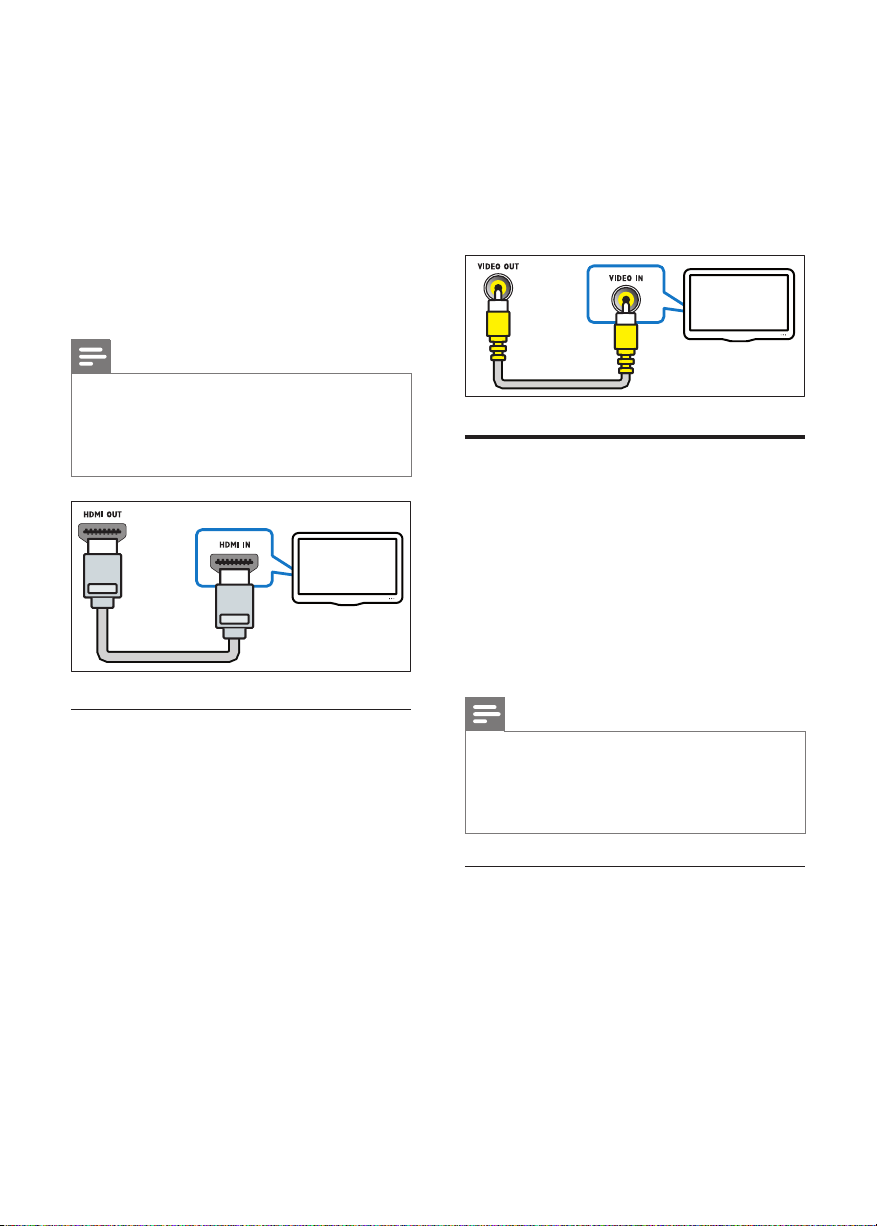
2 Schließen Sie ein Audiokabel an, um den Ton
des Fernsehers über Ihr Home Enter tainmentSystem zu hören (siehe 'Anschließen eines
Audioausgangs von einem Fernseher und
anderen Geräten' auf Seite 8 ) .
3 Aktivieren Sie die HDMI-CEC-Funktion auf
Ihrem Fernseher. Weitere Informationen fi nden
Sie im Benutzerhandbuch des Fernsehers.
• Wenn Sie den Ton des Fernsehers nicht
über das Home Entertainment-System
hören können, richten Sie den Ton manuell
ein (siehe 'Einrichten des Tons' auf Seite 10 ) .
Hinweis
3 Drücken Sie beim Fernsehen wiederholt
SOURCE auf Ihrem Home Entertainment-
System, um den richtigen Audioeingang
auszuwählen.
4 Stellen Sie bei der Wiedergabe von Videos
den richtigen Videoeingang auf dem
Fernseher ein. Weitere Informationen fi nden
Sie im Benutzerhandbuch des Fernsehers.
TV
• Wenn Ihr Fernseher über einen DVI-Anschluss
verfügt, können Sie einen HDMI/DVI-Adapter
verwenden, um den Fernseher anzuschließen.
Einige der Funktionen stehen jedoch
möglicherweise nicht zur Verfügung.
TV
Option 3: Anschluss an den Fernseher
über Composite-Video
Normale Videoqualität
Wenn Ihr Fernseher keine HDMI-Anschlüsse aufweist,
verwenden Sie eine Composite-Videoverbindung.
Eine Composite-Verbindung unterstützt keine
hochaufl ösende Videos (HD-Qualität).
1 Verbinden Sie den VIDEO -Anschluss an
Ihrem Home Entertainment-System über ein
Composite-Videokabel mit dem VIDEO IN -
Anschluss am Fernseher.
• Der Composite-Videoanschluss kann mit
AV IN , COMPOSITE oder BASEBAND
gekennzeichnet sein.
2 Schließen Sie ein Audiokabel an, um den Ton
des Fernsehers über Ihr Home Enter tainmentSystem zu hören (siehe 'Anschließen eines
Audioausgangs von einem Fernseher und
anderen Geräten' auf Seite 8 ) .
Anschließen eines
Audioausgangs von einem
Fernseher und anderen Geräten
Geben Sie den Ton von Ihrem Fernseher oder
anderen Geräten über die Lautsprecher Ihres
Home Entertainment-Systems wieder.
Verwenden Sie für Ihren Fernseher, Ihr Home
Entertainment-System und andere Geräte die
hochwertigsten Kabel.
Hinweis
• Wenn Ihr Home Entertainment-System und
Ihr Fernseher über HDMI ARC verbunden sind,
wird keine Audioverbindung benötigt. (siehe
'Option 1: Anschluss an den Fernseher über
HDMI (ARC)' auf Seite 7 )
Option 1: Anschluss über ein digitales
optisches Kabel
Beste Audioqualität
1 Verbinden Sie den OPTICAL -Anschluss Ihres
Home Entertainment-Systems über ein optisches
Kabel mit dem OPTICAL OUT -Anschluss Ihres
Fernsehers oder eines anderen Geräts.
• Der digitale optische Anschluss kann mit
SPDIF oder SPDIF OUT gekennzeichnet
sein.
8 DE
Page 11

TV
Option 2: Anschluss über ein digitales
Koaxialkabel
Gute Audioqualität
1 Verbinden Sie den COAXIAL -Anschluss
Ihres Home Entertainment-Systems über ein
Koaxialkabel mit dem COAXIAL/DIGITAL
OUT -Anschluss Ihres Fernsehers oder eines
anderen Geräts.
• Der digitale Koaxialanschluss kann mit
DIGITAL AUDIO OUT gekennzeichnet
sein.
Option 3: Anschluss über analoge
Audiokabel
Normale Audioqualität
1 Verbinden Sie die AUX -Anschlüsse Ihres
Home Entertainment-Systems über ein
analoges Kabel mit den AUDIO OUT -
Anschlüssen Ihres Fernsehers oder eines
anderen Geräts.
VCR
Einrichten von EasyLink (HDMICEC-Steuerung)
Dieses Home Entertainment-System unterstützt
Philips EasyLink, das das HDMI-CEC (Consumer
Electronics Control)-Protokoll nutzt. EasyLinkfähige Geräte, die über HDMI angeschlossen sind,
können über eine einzige Fernbedienung gesteuert
werden.
Hinweis
• Je nach Hersteller ist HDMI-CEC unter
mehreren Begriffen bekannt. Weitere
Informationen zu Ihrem Gerät erhalten Sie im
Benutzerhandbuch des Geräts.
• Philips garantiert keine vollständige
Interoperabilität mit allen HDMI-CEC-Geräten.
Vor Beginn ...
• Schließen Sie Ihr Home Entertainment-
System über eine HDMI-Verbindung an das
HDMI-CEC-kompatible Gerät an.
• Stellen Sie die notwendigen Verbindungen her,
die in der Kurzanleitung beschrieben werden,
und schalten Sie dann den Fernseher auf die
richtige Quelle für Ihr Home Entertainment-
System.
Aktivieren von EasyLink
1 Drücken Sie ( Home ).
2 Wählen Sie [Einrichtung] , und drücken Sie
dann OK .
3 Wählen Sie [EasyLink] > [EasyLink] > [Ein] .
4 Schalten Sie auf Ihrem Fernseher und
anderen angeschlossenen Geräten die HDMI-
CEC-Funktion ein. Weitere Informationen
erhalten Sie im Benutzerhandbuch des
Fernsehers oder der anderen Geräte.
• Stellen Sie auf Ihrem Fernseher den
Audioausgang auf "Verstärker" (statt
der Lautsprecher des Fernsehers).
Weitere Informationen fi nden Sie im
Benutzerhandbuch des Fernsehers.
Deutsch
DE
9
Page 12

EasyLink-Steuerungen
Mit EasyLink können Sie Home EntertainmentSystem, Fernseher und andere angeschlossene
HDMI-CEC-kompatible Geräte mit einer einzelnen
Fernbedienung steuern.
• [One Touch Play] (One-Touch-Wiedergabe):
Wenn sich im Disc-Fach eine Video-Disc
befi ndet, drücken Sie
Fernseher aus dem Standby-Modus zu aktivieren
und anschließend die Disc wiederzugeben.
• [One Touch Standby] (One-Touch-Standby):
Wenn One-Touch-Standby aktiviert ist, kann
das Home Entertainment-System durch die
Fernbedienung des Fernsehers oder eines
anderen angeschlossenen HDMI-CEC-Geräts
in den Standby-Modus geschaltet werden.
• [System Audiosteuerung] (System-
Audiosteuerung):Wenn die SystemAudiosteuerung aktiviert ist, wird der Ton
vom angeschlossenen Gerät automatisch
über die Lautsprecher des Home
Entertainment-Systems ausgegeben, sobald
Sie die Wiedergabe am Gerät starten.
• [Toneingänge konf.] (Zuordnen des
Audioeingangs): Wenn die SystemAudiosteuerung nicht funktioniert, ordnen
Sie das angeschlossene Gerät dem
richtigen Audioeingang an Ihrem Home
Entertainment-System zu (siehe 'Einrichten
des Tons' auf Seite 10 ) .
( Wiedergabe ), um den
3 Wählen Sie [EasyLink] > [System
Audiosteuerung] > [Ein] .
• Um Audio mit den
Fernseherlautsprechern wiederzugeben,
wählen Sie [Aus] aus, und überspringen
Sie die folgenden Schritte.
4 Wählen Sie [EasyLink] > [Toneingänge konf.] .
5 Befolgen Sie die Anweisungen auf dem
Bildschirm, um das angeschlossene Gerät
den Audioeingängen an Ihrem Home
Entertainment-System zuzuordnen.
• Wenn Sie Ihr Home Entertainment-System
über eine HDMI ARC-Verbindung mit dem
Fernseher verbinden, vergewissern Sie sich,
dass die Audioausgabe des Fernsehers
dem ARC-Eingang an Ihrem Home
Entertainment-System zugeordnet ist.
Anschließen und Einrichten
eines Heimnetzwerks
Verbinden Sie Ihr Home Entertainment-System
mit einem Heimnetzwerk mit Internetzugriff, und
genießen Sie:
• YouTube Leanback
• Picasa-Webalben
• BD-Live-Anwendungen
• Software-Update
Hinweis
• Um die EasyLink-Steuereinstellungen zu
ändern, drücken Sie
[Einrichtung] > [EasyLink] .
( Home ), und wählen Sie
Einrichten des Tons
Wenn Sie die Audioausgabe eines angeschlossenen
Geräts nicht über die Lautsprecher des Home
Entertainment-Systems hören können, überprüfen
Sie, ob Sie EasyLink auf allen Geräten aktiviert
haben (siehe 'Aktivieren von EasyLink' auf
Seite 9 ) . Richten Sie anschließend die EasyLinkAudiosteuerung ein.
1 Drücken Sie ( Home ).
2 Wählen Sie [Einrichtung] , und drücken Sie
dann OK .
10 DE
Achtung
• Machen Sie sich mit dem Netzwerkrouter und
den Grundprinzipien von Netzwerken vertraut.
Lesen Sie bei Bedarf die Dokumentation, die
den Netzwerkkomponenten beiliegt. Philips
übernimmt keinerlei Verantwortung für verloren
gegangene oder beschädigte Daten.
Vor Beginn ...
• Softwareupdates nutzen zu können,
muss der Netzwerk-Router über eine
Hochgeschwindigkeitsleitung mit dem Internet
verbunden sein und darf nicht durch Firewalls
oder andere Sicherheitssysteme eingeschränkt
werden.
• Stellen Sie die notwendigen Verbindungen her, die
in der Kurzanleitung beschrieben werden, und
schalten Sie dann den Fernseher auf die richtige
Quelle für Ihr Home Entertainment-System.
Page 13

Einrichten des kabelgebundenen
Netzwerks
Was wird benötigt?
• Ein Netzwerkkabel (ein herkömmliches RJ45-
Kabel)
• Ein Netzwerk-Router (mit aktiviertem
DHCP)
LAN
4 Verwenden des
Home EntertainmentSystems
Dieser Abschnitt erläutert, wie Sie Ihr Home
Entertainment-System verwenden können, um Medien
aus unterschiedlichen Quellen wiederzugeben.
Vor Beginn ...
• Stellen Sie die notwendigen, in der
Kurzanleitung und dem Benutzerhandbuch
beschriebenen Verbindungen her.
• Einstellen des Fernsehers auf die richtige
Quelle für das Home Entertainment-System.
Deutsch
Zugriff auf das Home-Menü
www
1 Verbinden Sie den LAN -Anschluss Ihres
Home Entertainment-Systems über ein
Netzwerkkabel mit dem Netzwerk-Router.
2 Drücken Sie ( Home ).
3 Wählen Sie [Einrichtung] , und drücken Sie
dann OK .
4 Wählen Sie [Netzwerk] >
[Netzwerkinstallation] > [Kabelgebunden
(Ethernet)] .
5 Befolgen Sie die Anweisungen auf dem
Bildschirm, um die Einrichtung abzuschließen.
• Bei fehlgeschlagener Verbindung wählen
Sie [Wiederholen] , und drücken Sie
anschließend OK .
6 Wählen Sie [Fertig] , und drücken Sie
anschließend OK , um den Vorgang zu
beenden.
• Um die Netzwerkeinstellungen
anzuzeigen, wählen Sie [Einrichtung] >
[Netzwerk] > [Netzwerkeinstellungen] .
Das Home-Menü ermöglicht den einfachen Zugriff
auf angeschlossene Geräte, sowie die Einrichtung
und weitere nützliche Funktionen für Ihr Home
Entertainment-System.
1 Drücken Sie ( Home ).
» Das Home-Menü wird angezeigt.
2 Wählen Sie mithilfe von Navigationstasten
und OK die folgenden Optionen aus:
• [Disc wiedergeben] : Starten Sie die Disc-
Wiedergabe.
• [USB durchsuchen] : Zugreifen auf den
USB-Content-Browser
• [Picasa] : Zugreifen auf die Picasa-Webalben
• [YouTube] : Zugreifen auf die YouTube
Leanback-Seite.
• [Einrichtung] : Öffnen Sie die Menüs
zum Ändern von Video-, Audio- oder
sonstigen Einstellungen.
3 Drücken Sie ( Home ), um die Auswahl zu
verlassen.
Scheiben
Ihr Home Entertainment-System kann DVDs,
VCDs, CDs und Blu-ray-Discs wiedergeben. Es
kann auch Discs wiedergeben, die Sie zu Hause
erstellt haben, wie zum Beispiel Foto- oder MusikDiscs (CD-R).
1 Legen Sie eine Disc in das Home
Entertainment-System ein.
DE
11
Page 14

2 Wenn die Disc nicht automatisch wiedergegeben
wird, drücken Sie DISC , oder wählen Sie [Disc
wiedergeben] aus dem Home-Menü aus.
3 Verwenden Sie die Fernbedienung,
um die Wiedergabe zu steuern (siehe
'Fernbedienung' auf Seite 5 ) .
• Es ist normal, wenn Sie ein Geräusch bei
der Wiedergabe einer Blu-ray-Disc hören.
Dies bedeutet nicht, dass Ihr Home
Entertainment-System fehlerhaft ist.
Wiedergabetasten
Taste Aktion
Navigations-
tasten
OK Bestätigen einer Eingabe oder Auswahl.
( Wieder-
gabe )
/
/
AUDIO Auswählen einer Audiosprache oder
SUBTITLE Auswählen einer Untertitelsprache
DISC / POP-
UP MENU
OP-
TIONS
REPEAT Auswählen oder Ausschalten der
Durchlaufen der Menüs.
Starten oder Fortsetzen der Wiedergabe.
Anhalten der Wiedergabe.
Stoppen der Wiedergabe.
Springen zum vorherigen oder
nächsten Track, Kapitel oder zur
vorherigen/nächsten Datei.
Schnelles Suchen rückwärts oder
vorwärts. Durch mehrmaliges Drücken kann die Suchgeschwindigkeit
geändert werden.
eines Fernsehsenders.
bei Video-Discs.
Aufrufen oder Verlassen des Disc-
Menüs.
Zugreifen auf die erweiterten Optionen,
wenn Sie Audio, Video oder Mediendateien wiedergeben (siehe 'Audio-,
Video- und Bildoptionen' auf Seite 14 ) .
Wiedergabewiederholung.
Synchronisieren von Bild und Ton
Wenn die Audio- und Videowiedergabe nicht
synchronisiert ist, können Sie die Audiowiedergabe
verzögern, sodass sie der Videowiedergabe entspricht.
1 Drücken Sie die Taste SOUND SETTINGS .
2 Wählen Sie AUD SYNC , und drücken Sie
dann OK .
3 Drücken Sie die Navigationstasten
(nach unten/oben), um die Audio- und
Videowiedergabe zu synchronisieren.
4 Drücken Sie zur Bestätigung die Taste OK .
BonusView über Blu-ray
Auf Blu-ray-Discs, die BonusView unterstützen,
können Sie zusätzlichen Inhalt, wie zum Beispiel
Kommentare, in einem kleinen Bildschirmfenster
verfolgen. BonusView ist auch als Bild-in-Bild bekannt.
1 Aktivieren Sie BonusView im Blu-ray-Disc-Menü.
2 Drücken Sie während der Filmwiedergabe
OPTIONS .
» Das Optionsmenü wird angezeigt.
3 Wählen Sie [PIP-Auswahl] > [PIP] .
• Je nach Video werden das Bild-in-Bild-
Menü [1] oder [2] angezeigt.
• Um BonusView zu deaktivieren, wählen
Sie [Aus] .
4 Wählen Sie [Zweite Audiosprache] oder [2.
Untertitelsprache] .
5 Wählen Sie eine Sprache, und drücken Sie
dann die Taste OK .
BD-Live über Blu-ray
Auf einer Blu-ray-Disc mit BD-Live-Inhalten können Sie
auf zusätzliche Funktionen zugreifen, wie zum Beispiel
Internet-Chats mit dem Regisseur, die neuesten
Filmtrailer, Spiele, Hintergrundbilder und Klingeltöne.
BD-Live-Dienste und -Inhalte sind je nach Disc
unterschiedlich.
Was wird benötigt?
• Blu-ray-Disc mit BD-Live-Inhalten
• Ein USB-Speichergerät mit mindestens 1 GB
Speicher.
1 Verbinden Sie Ihr Home Entertainment-
System mit einem Heimnetzwerk mit
Internetzugriff (siehe 'Anschließen und
Einrichten eines Heimnetzwerks' auf Seite 10 ) .
2 Verbinden Sie ein USB-Speichergerät mit
dem Home Entertainment-System.
3 Drücken Sie ( Home ), und wählen Sie
[Einrichtung] .
4 Wählen Sie [Erweit.] > [BD-Live Sicherheit]
> [Aus] , um BD-Live zu aktivieren.
• Um BD-Live auszuschalten, wählen Sie [Ein] .
12 DE
Page 15

5 Wählen Sie im Disc-Menü das BD-Live-
Symbol, und drücken Sie dann OK .
» BD-Live wird geladen. Die Ladezeit
hängt von der Disc und Ihrer InternetVerbindung ab.
6 Drücken Sie die Navigationstasten , um in
BD-Live zu navigieren, und drücken Sie dann
OK , um eine Option auszuwählen.
Hinweis
Hinweis
• Stellen Sie sicher, dass die Untertiteldatei exakt
den gleichen Namen hat wie die Videodatei.
Wenn die Videodatei zum Beispiel "Film.avi"
heißt, speichern Sie die Untertiteldatei als "Film.
srt" oder "Film.sub" ab.
• Ihr Home Entertainment-System unterstützt die
folgenden Dateiformate: .srt, .sub, .txt, .ssa, .ass,
smi und .sami. Wenn die Untertitel nicht richtig
angezeigt werden, ändern Sie den Zeichensatz.
• Um den Speicher auf dem Speichergerät zu
löschen, drücken Sie ( Home ), und wählen Sie
[Einrichtung] > [Erweit.] > [Speicher löschen] .
Datendateien
Ihr Home Entertainment-System kann Bild-,
Audio- und Videodateien auf einer Disc oder einem
USB-Speichergerät wiedergeben. Bevor Sie eine
Datei wiedergeben, sollten Sie überprüfen, ob das
Dateiformat von Ihrem Home Entertainment-System
unterstützt wird (siehe 'Dateiformate' auf Seite 22 ) .
1 Geben Sie die Dateien von einer Disc oder
einem USB-Speichergerät wieder.
2 Drücken Sie die Taste , um die Wiedergabe
anzuhalten.
• Um die Videowiedergabe an der Stelle
fortzusetzen, an der Sie sie angehalten
haben, drücken Sie
• Um das Video von Anfang an
wiederzugeben, drücken Sie OK .
Hinweis
• Um DivX DRM-geschützte Dateien
wiederzugeben, verbinden Sie das Home
Entertainment-System über ein HDMI-Kabel mit
einem Fernseher.
Untertitel
Wenn Ihr Video über Untertitel in mehreren
Sprachen verfügt, wählen Sie eine der
Untertitelsprachen aus.
( Wiedergabe ).
1 Drücken Sie während der
Videowiedergabe SUBTITLE , um eine
Sprache auszuwählen.
2 Für DivX-Videos, wenn die Untertitel nicht
ordnungsgemäß angezeigt werden, setzen Sie
folgende Schritte fort, um den Zeichensatz
zu ändern.
3 Drücken Sie die Taste OPTIONS .
» Das Optionsmenü wird angezeigt.
4 Wählen Sie [Zeichensatz] , und wählen
Sie dann einen Zeichensatz aus, der die
Untertitel unterstützt.
Europa, Indien und Russland
Zeichensatz Sprache
[Standard] Albanisch, Dänisch,
Niederländisch, Englisch,
Finnisch, Französisch, Gälisch,
Deutsch, Italienisch, Kurdisch
(Latein), Norwegisch,
Portugiesisch, Spanisch,
Schwedisch und Türkisch
[Mitteleuropa] Albanisch, Kroatisch,
Tschechisch, Niederländisch,
Englisch, Deutsch, Ungarisch,
Irisch, Polnisch, Rumänisch,
Slowakisch, Slowenisch und
Sorbisch
[Kyrillisch] Bulgarisch, Belarussisch, Englisch,
Mazedonisch, Moldauisch,
Russisch, Serbisch und
Ukrainisch
[Griechisch] Griechisch
Deutsch
DE
13
Page 16

VOD-Code für DivX
Vor dem Kauf und der Wiedergabe von DivXVideos auf dem Home Entertainment-System
müssen Sie das Gerät mit dem DivX VOD-Code
unter www.divx.com registrieren.
1 Drücken Sie ( Home ).
2 Wählen Sie [Einrichtung] , und drücken Sie
dann OK .
3 Wählen Sie [Erweit.] > [DivX® VOD-Code] .
» Der Registrierungscode für DivX VOD
für Ihr Home Entertainment-System wird
angezeigt.
USB-Speichergeräte
Genießen Sie Bild-, Audio- und Videodateien, die
auf einem USB-Speichergerät gespeichert sind,
wie zum Beispiel einem MP4-Player oder einer
Digitalkamera.
Was wird benötigt?
• Ein USB-Speichergerät, das für FAT- oder
NTFS-Dateisysteme formatiert ist und
dem MSC-Protokoll (Mass Storage Class,
Massenspeichergeräteklasse) entspricht.
• Eine Mediendatei in einem der unterstützten
Dateiformate (siehe 'Dateiformate' auf Seite
22 ) .
Hinweis
• Wenn Sie ein USB-Verlängerungskabel,
eine USB-Anschlussbox oder ein USBMehrfachlesegerät verwenden, wird das USBSpeichergerät möglicherweise nicht erkannt.
1 Schließen Sie ein USB-Speichergerät an
den
( USB )-Anschluss Ihres Home
Entertainment-Systems an.
2 Drücken Sie ( Home ).
3 Wählen Sie [USB durchsuchen] , und drücken
Sie dann OK .
» Ein Content-Browser wird angezeigt.
4 Wählen Sie eine Datei, und drücken Sie
anschließend die Taste OK .
5 Drücken Sie zum Steuern der
Wiedergabe die Wiedergabetasten (siehe
'Wiedergabetasten' auf Seite 12 ) .
Audio-, Video- und Bildoptionen
Verwenden Sie erweiterte Funktionen für die
Wiedergabe von Bild-, Audio-und Videodateien
von einer Disc oder einem USB-Speichergerät.
Audiooptionen
Wiederholen Sie während der Audiowiedergabe
einen Audiotitel, eine Disc oder einen Ordner.
1 Drücken Sie wiederholt OPTIONS , um die
folgenden Funktionen zu durchlaufen:
• RPT TRACK / RPT FILE : Wiederholen des
aktuellen Titels oder der aktuellen Datei.
• RPT DISC / RPT FOLDER : Wiederholen
aller Titel auf der Disc oder im Ordner.
• RPT RANDOM : Wiedergeben von
Audiotiteln in zufälliger Reihenfolge.
• RPT OFF : Ausschalten des
Wiederholungsmodus.
Videooptionen
Wählen Sie während der Videowiedergabe Optionen
wie zum Beispiel Untertitel, Audiosprache, Zeitsuche
und Bildeinstellungen. Je nach Videoquelle sind einige
Optionen nicht verfügbar.
1 Drücken Sie die Taste OPTIONS .
» Das Menü mit den Videooptionen wird
angezeigt.
2 Drücken Sie die Navigationstasten und OK
zur Auswahl und Änderung:
• [Audiosprache] : Auswählen einer
Audiosprache bei Video-Discs.
• [Untertitelsprache] : Auswählen einer
Untertitelsprache bei Video-Discs.
• [Untertitelverschiebung] : Anpassen der
Untertitelposition auf dem Bildschirm.
• [Info] : Anzeigen von Informationen zur
Wiedergabe.
• [Zeichensatz] : Auswählen eines
Zeichensatzes, der DivX-Untertitel
unterstützt.
• [Zeitsuche] : Aufsuchen eines bestimmten
Teils des Videos, indem die Zeit der
betreffenden Szene eingegeben wird.
• [Zweite Audiosprache] : Auswählen der
zweiten Audiosprache für Blu-ray Video.
• [2. Untertitelsprache] : Auswählen der
zweiten Untertitelsprache für Blu-ray
Video.
14 DE
Page 17

• [Titel] : Auswählen eines bestimmten Titels.
• [Kapitel] : Auswählen eines bestimmten
Kapitels.
• [Winkel-Liste] : Auswählen eines anderen
Kamerawinkels.
• [Menüs] : Anzeigen des Disc-Menüs.
• [PIP-Auswahl] : Anzeigen des Bild-in-Bild-
Fensters bei der Wiedergabe einer Bluray-Disc, die BonusView unterstützt.
• [Zoom] : Zoomen in eine Videoszene
oder ein Bild. Drücken Sie die
Navigationstasten (nach rechts/links), um
einen Zoomfaktor auszuwählen.
• [Wiederh.] : Wiederholen eines Kapitels
bzw. Titels.
• [A-B wiederh.] : Markieren von zwei
Punkten innerhalb eines Kapitels oder
Titels zur wiederholten Wiedergabe, oder
Ausschalten des Wiederholungsmodus.
• [Bildeinstellung] : Auswählen einer
vordefi nierten Farbeinstellung.
Bildoptionen
Vergrößern Sie das Bild, drehen Sie es, fügen Sie
einen Übergang zu einer Diashow hinzu, und
ändern Sie die Bildeinstellungen, während Sie das
Bild betrachten.
1 Drücken Sie die Taste OPTIONS .
» Das Menü mit den Bildoptionen wird
angezeigt.
2 Drücken Sie die Navigationstasten und OK ,
um die folgenden Einstellungen auszuwählen
und zu ändern:
• [+90° drehen] : Drehen des Bilds um
90 Grad im Uhrzeigersinn.
• [-90° drehen] : Drehen des Bilds um
90 Grad gegen den Uhrzeigersinn.
• [Zoom] : Zoomen in eine Videoszene
oder ein Bild. Drücken Sie die
Navigationstasten (nach rechts/links), um
einen Zoomfaktor auszuwählen.
• [Info] : Anzeigen von Bildinformationen.
• [Dauer pro Folie] : Auswählen der
Anzeigegeschwindigkeit für die einzelnen
Bilder in einer Diashow
• [Übergänge] : Auswählen eines
Übergangeffekts für die Diashow.
• [Bildeinstellung] : Auswählen einer
vordefi nierten Farbeinstellung.
• [Wiederh.] : Wiederholen eines
ausgewählten Ordners.
Diashow mit Musik
Wenn die Bild- und Audiodateien von derselben
Disc oder demselben USB-Speichergerät stammen,
können Sie eine Diashow mit Musik erstellen.
1 Wählen Sie einen Audiotitel aus, und drücken
Sie anschließend auf OK .
2 Drücken Sie BACK , und wechseln Sie
zum Bildordner.
3 Wählen Sie ein Bild aus, und drücken Sie
anschließend
Diashow zu starten.
( Wiedergabe ), um die
4 Drücken Sie , um die Diashow zu beenden.
5 Drücken Sie erneut , um die
Musikwiedergabe zu beenden.
Hinweis
• Vergewissern Sie sich, dass die Bild- und
Audioformate von Ihrem Home EntertainmentSystem unterstützt werden (siehe 'Dateiformate'
auf Seite 22 ) .
Radio
Hören Sie UKW-Radio auf Ihrem Home
Entertainment-System, und speichern Sie bis zu
40 Radiosender.
Hinweis
• Mittelwelle und digitales Radio werden nicht
unterstützt.
• Wenn kein Signal empfangen wird oder weniger
als fünf Sender erkannt werden, werden Sie
aufgefordert, die Senderinstallation erneut
durchzuführen.
1 Ziehen Sie die UKW-Antenne auf der
Rückseite Ihres Home Entertainment-Systems
heraus, und positionieren Sie sie nicht in
der Nähe des Fernsehers oder anderer
Strahlungsquellen.
2 Drücken Sie die Taste RADIO .
» Wenn Sie die Radiosender bereits
eingestellt haben, wird der letzte von
Ihnen gehörte Sender wiedergegeben.
Deutsch
DE
15
Page 18

» Wenn Sie noch keine Radiosender
eingestellt haben, wird die Nachricht
AUTO INSTALL...PRESS PLAY auf
dem Display angezeigt. Drücken Sie
( Wiedergabe ).
3 Verwenden Sie die Fernbedienung, um
Radiosender zu hören oder zu wechseln.
Taste Aktion
/
oder
Alphanumerische
Tasten
Navigationstasten Links/rechts: Suche nach
BACK
OPTIONS Manuell:
Auswählen eines
voreingestellten Radiosenders.
einem Radiosender.
Nach oben/unten: Feinabstimmen
einer Radiofrequenz.
Drücken Sie diese Taste, um die
Einrichtung von Radiosendern
zu unterbrechen.
Halten Sie die Taste gedrückt,
um einen voreingestellten
Radiosender zu löschen.
1) Drücken Sie
OPTIONS . 2) Drücken Sie
/ , um Ihre Voreinstellung
auszuwählen. 3) Drücken Sie
erneut
Radiosender zu speichern.
Automatisch: Gedrückt halten
(drei Sekunden), um die
Radiosender neu einzurichten.
OPTIONS , um den
YouTube-Videos
Genießen von YouTube-Videos über Ihr Home
Entertainment-System
1 Verbinden Sie Ihr Home Entertainment-
System mit einem Heimnetzwerk mit
Hochgeschwindigkeits-Internetzugriff
(siehe 'Anschließen und Einrichten eines
Heimnetzwerks' auf Seite 10 ) .
2 Drücken Sie ( Home ).
3 Wählen Sie [YouTube] , und drücken Sie dann OK .
» Die YouTube Leanback-Seite wird
angezeigt.
4 Folgen Sie den Anweisungen auf dem Bildschirm,
um die YouTube-Seite zu durchsuchen.
5 Verwenden Sie die Fernbedienung zum
Auswählen von Anwendungen und zum
Navigieren.
Taste Aktion
Navigationstasten Aufwärts: Zugreifen auf die
• Wenn Sie innerhalb von einigen Sekunden
keine Taste drücken, werden Bildschirmtaste
und -Menü automatisch beendet.
Bildschirmtastatur
Abwärts: Zugreifen auf die
Bildschirm-Wiedergabetasten
Links/Rechts: Auswählen
eines Videos aus der
Wiedergabeliste
6 Drücken Sie ( Home ), um die YouTube-
Seite zu verlassen.
MP3-Player
Schließen Sie einen MP3-Player zur Wiedergabe
Ihrer Audiodateien an.
Was wird benötigt?
• Ein MP3-Player.
• Ein Stereo-Audiokabel (3,5 mm).
1 Schließen Sie den MP3-Player mit dem 3,5 mm
Stereo-Audiokabel an den MUSIC iLINK -
Anschluss Ihres Home Entertainment-Systems an.
2 Drücken Sie wiederholt AUDIO SOURCE ,
bis MUSIC I-LINK im Display erscheint.
3 Drücken Sie die Tasten auf dem MP3-Player, um
Audiodateien auszuwählen und abzuspielen.
16 DE
Picasa-Webalben
Zugreifen auf die Picasa-Webalben über Ihr Home
Entertainment-System
Was wird benötigt?
• Ein Konto bei Picasa-Webalben.
1 Verbinden Sie Ihr Home Entertainment-
System mit einem Heimnetzwerk mit
Internetzugriff (siehe 'Anschließen und
Einrichten eines Heimnetzwerks' auf Seite 10 ) .
2 Drücken Sie ( Home ).
3 Wählen Sie [Picasa] , und drücken Sie dann OK .
Page 19

4 Anmelden bei Ihrem Picasa-Webkonto
• Wählen Sie bei der ersten Anmeldung
[Neuer Benutzer] aus, und geben Sie dann
Ihren Benutzernamen und Ihr Passwort ein.
Speichern Sie Ihre Anmeldeinformationen
für jeden weiteren Gebrauch.
• Wenn Sie sich bereits zu einem früheren
Zeitpunkt angemeldet haben, wählen Sie
einen gespeicherten Benutzernamen aus,
und geben Sie das Passwort ein.
5 Wählen Sie die Optionen am Bildschirm aus,
um die Alben oder Fotos anzuzeigen.
6 Drücken Sie ( Home ), um das Picasa-Menü
zu verlassen.
MID Anpassen der Ausgabe
mittlerer Frequenzen.
BASS Anpassen der Ausgabe
niedriger Frequenzen.
AUD SYNC Verzögern der
Audiowiedergabe, sodass sie
der Videowiedergabe entspricht.
3 Wählen Sie eine Option aus, und drücken Sie
die Taste OK .
4 Drücken Sie BACK , um das Menü zu
verlassen.
Wenn Sie innerhalb von einer Minute keine Taste
drücken, wird das Menü automatisch beendet.
Anzeigen einer Diashow
1 Wählen Sie [Meine Fotos] aus dem Picasa-
Menü aus, und drücken Sie dann OK .
» Die Fotos in Ihren Picasa-Webalben
werden angezeigt.
2 Wählen Sie ein Foto aus, und drücken Sie
dann OK , um das Foto in voller Größe
anzusehen.
3 Drücken Sie erneut OK , um die Fotos in
einer Diashow anzuzeigen.
4 Drücken Sie während dem Anzeigen
einer Diashow OPTIONS , um auf weitere
Wiedergabeoptionen zuzugreifen.
5 Drücken Sie BACK , um zum vorherigen
Bildschirm zurückzukehren.
Auswählen des Tons
Dieser Abschnitt erläutert, wie Sie den idealen Ton
für Ihre Videos oder Musik auswählen.
1 Drücken Sie die Taste SOUND SETTINGS .
2 Drücken Sie die Navigationstasten (links/
rechts), um auf dem Display auf die
Soundoptionen zuzugreifen.
Toneinstellungen Beschreibung
SOUND Auswählen eines Soundmodus.
SURROUND Auswählen von Surround
Sound oder Stereosound.
TREBLE Anpassen der Ausgabe hoher
Frequenzen.
Soundmodus
Wählen Sie vordefi nierte Einstellungen des
Soundmodus für Ihre Videos oder Ihre Musik.
1 Drücken Sie die Taste SOUND SETTINGS .
2 Wählen Sie SOUND , und drücken Sie dann OK .
3 Drücken Sie die Navigationstasten (nach
unten/oben), um eine Einstellung auf dem
Display auszuwählen.
• MOVIE : Genießen Sie ein speziell auf Filme
zugeschnittenes Audioerlebnis wie im Kino.
• MUSIC : Bilden Sie die Original-
Aufnahmeumgebung Ihrer Musik nach –
im Studio oder bei einem Konzert.
• ORIGINAL : Erleben Sie den Originalton
Ihrer Filme und Musik ohne hinzugefügte
Soundeffekte.
• NEWS : Hören Sie jedes Wort mit
optimierter Sprache und klare
Sprachübertragung.
• GAMING : Genießen Sie beeindruckenden
Arkadensound – ideal für actionreiche
Videospiele und laute Partys.
4 Drücken Sie zur Bestätigung die Taste OK .
Deutsch
DE
17
Page 20

Modus für Surround Sound
Genießen Sie ein unvergleichliches Audio-Erlebnis
mit den Surround-Modi.
1 Drücken Sie die Taste SOUND SETTINGS .
2 Wählen Sie SURROUND , und drücken Sie
dann OK .
3 Drücken Sie die Navigationstasten (nach
oben/unten), um folgende Einstellungen
auszuwählen:
• AUTO : Surround Sound auf Basis des
Audiodatenstroms.
• STEREO : Zweikanal-Stereo-Sound. Ideal
für die Wiedergabe von Musik.
4 Drücken Sie zur Bestätigung die Taste OK .
Equalizer
Ändern Sie die Einstellungen für den hohen
Frequenzbereich (Höhen), den mittleren
Frequenzbereich (Mitten) und den niedrigen
Frequenzbereich (Bass) des Home EntertainmentSystems.
1 Drücken Sie die Taste SOUND SETTINGS .
2 Wählen Sie TREBLE , MID oder BASS , und
drücken Sie anschließend OK .
3 Drücken Sie die Navigationstasten (nach
unten/oben), um die Frequenz anzupassen.
4 Drücken Sie zur Bestätigung die Taste OK .
5 Ändern von
Einstellungen
Die Einstellungen des Home EntertainmentSystems sind bereits für eine optimale Leistung
konfi gurier t. Wenn Sie keinen Grund haben, eine
Einstellung zu ändern, empfehlen wir Ihnen, die
Standardeinstellungen beizubehalten.
Hinweis
• Einstellungen, die ausgeblendet sind, können
nicht geändert werden.
• Um zum vorherigen Menü zurückzukehren,
drücken Sie auf BACK . Drücken Sie zum
Verlassen des Menüs ( Home ).
Spracheinstellungen
1 Drücken Sie ( Home ).
2 Wählen Sie [Einrichtung] , und drücken Sie
dann OK .
3 Wählen Sie [Voreinst.] , und drücken Sie dann OK .
4 Drücken Sie die Navigationstasten und OK
zur Auswahl und Änderung:
• [Menüsprache] : Auswählen einer
Anzeigesprache für das Menü.
• [Audio] : Auswählen einer Audiosprache
für Discs.
• [Untertitel] : Auswählen einer
Untertitelsprache für Discs.
• [Disk Menü] : Auswählen einer
Menüsprache für Discs.
18 DE
Hinweis
• Wenn Ihre bevorzugte Disc-Menüsprache nicht
verfügbar ist, können Sie in der Liste [Sonstiges]
auswählen und den 4-stelligen Code eingeben,
der am Ende dieses Benutzerhandbuchs
aufgeführt wird.
• Wenn Sie eine Sprache auswählen, die auf
der Disc nicht zur Verfügung steht, verwendet
das Home Entertainment-System die
Standardsprache der Disc.
Page 21

Bild- und Videoeinstellungen
1 Drücken Sie ( Home ).
2 Wählen Sie [Einrichtung] , und drücken Sie
dann OK .
3 Wählen Sie [Video] , und drücken Sie dann OK .
4 Drücken Sie die Navigationstasten und OK
zur Auswahl und Änderung:
• [Bildformat] : Auswählen eines für den
Fernsehbildschirm passenden Bildformats
• [HDMI-Video] : Auswählen der Aufl ösung
des Videosignals, das von HDMI OUT
(ARC) Ihres Home EntertainmentSystems ausgegeben wird. Um die
ausgewählte Aufl ösung zu genießen,
vergewissern Sie sich, dass Ihr Fernseher
die ausgewählte Aufl ösung unterstützt.
• [HDMI Deep Color] : Erschaffen
Sie die natürliche Welt auf Ihrem
Fernsehbildschirm neu durch die Anzeige
von lebendigen Bildern in Milliarden von
Farben. Ihr Home Entertainment-System
muss über ein HDMI-Kabel an einen Deep
Color-fähigen Fernseher angeschlossen sein.
• [Bildeinstellung] : Auswählen von
vordefi nierten Farbeinstellungen für die
Videoanzeige.
• [3D-Video ansehen] : Einrichten von
HDMI-Video zur Unterstützung von 3Doder 2D-Videos.
Hinweis
Wiedergabe mit geringer Lautstärke. Der
Nachtmodus steht nur für Dolby-codierte
DVD- und Blu-ray-Discs zur Verfügung.
• [HDMI-Audio] : Festlegen der HDMI-
Audioausgabe von Ihrem Fernseher, oder
Deaktivieren der HDMI-Audioausgabe
vom Fernseher.
• [Standard-Soundeinst.] : Setzen Sie die
Equalizer-Einstellungen aller Soundmodi
auf die Standardwerte zurück.
Einstellungen zur
Kindersicherung
1 Drücken Sie ( Home ).
2 Wählen Sie [Einrichtung] , und drücken Sie
dann OK .
3 Wählen Sie [Voreinst.] , und drücken Sie dann
OK .
4 Drücken Sie die Navigationstasten und OK
zur Auswahl und Änderung:
• [Passwort ändern] : Festlegen oder
Ändern eines Passworts für die
Kindersicherung. Wenn Ihnen kein
Passwort vorliegt oder Sie dieses
vergessen haben, geben Sie 0000 ein.
• [Kindersicherung] : Einschränken des
Zugriffs auf Discs mit Altersfreigabe.
Um alle Discs unabhängig von der
Altersfreigabe wiedergeben zu können,
wählen Sie Stufe 8 oder [Aus] .
Deutsch
• Wenn Sie die Einstellungen ändern, vergewissern
Sie sich, dass der Fernseher die neuen
Einstellungen unterstützt.
Audioeinstellungen
1 Drücken Sie ( Home ).
2 Wählen Sie [Einrichtung] , und drücken Sie
dann OK .
3 Wählen Sie [Audio] , und drücken Sie dann OK .
4 Drücken Sie die Navigationstasten und OK
zur Auswahl und Änderung:
• [Nachtmodus] : Ver ringern der
Lautstärke lauter Töne auf dem
Home Entertainment-System für eine
Anzeigeeinstellungen
1 Drücken Sie ( Home ).
2 Wählen Sie [Einrichtung] , und drücken Sie
dann OK .
3 Wählen Sie [Voreinst.] , und drücken Sie dann OK .
4 Drücken Sie die Navigationstasten und OK
zur Auswahl und Änderung:
• [Automatische Untertitelverschiebung] :
Aktivieren oder Deaktivieren der
automatischen Neupositionierung der
Untertitel auf Fernsehern, die diese
Funktion unterstützen.
• [Display] : Festlegen der Helligkeit
des Bedienfeld-Displays am Home
Entertainment-System.
19
DE
Page 22

• [VCD PBC] : Aktivieren oder
Deaktivieren der Inhaltsmenü-Navigation
von VCD- und SVCD-Discs mit
Wiedergabesteuerungsfunktion.
Einstellungen zur
Energieeinsparung
1 Drücken Sie ( Home ).
2 Wählen Sie [Einrichtung] , und drücken Sie
dann OK .
3 Wählen Sie [Voreinst.] , und drücken Sie dann
OK .
4 Drücken Sie die Navigationstasten und OK
zur Auswahl und Änderung:
• [Bildschirmschoner] : Wechseln in den
Bildschirmschoner-Modus am Home
Entertainment-System nach 10-minütiger
Inaktivität.
• [Auto. Standby] : Wechseln in den
Standby-Modus am Home EntertainmentSystem nach 30-minütiger Inaktivität.
Diese Zeitschaltuhr funktioniert nur,
wenn eine Disc- oder USB-Wiedergabe
unterbrochen oder beendet wird.
• [Sleep Timer] : Festlegen der Dauer
des Sleep Timers, damit das Home
Entertainment-System nach dem
angegebenen Zeitraum in den StandbyModus wechselt.
Tipp
• Aktivieren Sie die Audio-Nachbearbeitung, bevor Sie
einen vordefi nierten Soundmodus auswählen. (siehe
'Soundmodus' auf Seite 17 )
Wiederherstellen der
Standardeinstellungen
1 Drücken Sie ( Home ).
2 Wählen Sie [Einrichtung] , und drücken Sie
dann OK .
3 Wählen Sie [Erweit.] >
[Standardeinstellungen wiederherstellen] ,
und drücken Sie dann die Taste OK .
4 Wählen Sie [OK] , und bestätigen Sie
anschließend mit OK .
» Ihr Home Entertainment-System wird auf
die Standardeinstellungen zurückgesetzt.
Ausgenommen sind hierbei bestimmte
Einstellungen wie zum Beispiel die
Kindersicherung und der DivX-VODRegistrierungscode.
Lautsprechereinstellungen
1 Drücken Sie ( Home ).
2 Wählen Sie [Einrichtung] , und drücken Sie
dann OK .
3 Wählen Sie [Erweit.] , und drücken Sie dann OK .
4 Drücken Sie die Navigationstasten und OK
zur Auswahl und Änderung:
• [Verbesserte Audiowiedergabe] : Wählen Sie
[Ein] aus, um die Audio-Nachbearbeitung
am Lautsprecher zu aktivieren und
die Karaokeeinstellungen zu aktivieren
(sofern Ihr Produkt Karaoke unterstützt).
Um die Originalaudiosignale der Disc
wiederzugeben, wählen Sie [Aus] aus.
20 DE
Page 23

6 Aktualisieren der
Software
Philips ist fortwährend bestrebt, seine Produkte zu
verbessern. Um die besten Funktionen und den
besten Support zu erhalten, aktualisieren Sie Ihr Home
Entertainment-System mit der neuesten Software.
Vergleichen Sie die Version Ihrer jetzigen Software
mit der aktuellen Version unter www.philips.com/
support. Wenn Sie derzeit eine Version verwenden,
die niedriger als die auf der Philips Support-Website
verfügbare Version ist, aktualisieren Sie Ihr Home
Entertainment-System mit der aktuellen Software.
Achtung
• Installieren Sie keine ältere Software-Version
als die aktuelle Version, die auf Ihrem Produkt
installiert ist. Philips haftet nicht für Probleme,
die durch ein Software-Downgrade verursacht
werden.
Schritt 1: Herunterladen der neuesten
Software
1 Schließen Sie ein USB-Flash-Laufwerk an
Ihren Computer an.
2 Rufen Sie in Ihrem Webbrowser www.philips.
com/support auf.
3 Suchen Sie auf der Philips Supportseite Ihr
Produkt und anschließend den Abschnitt
Software und Treiber .
» Die Software-Aktualisierung steht als .zip-
Datei zur Verfügung.
4 Speichern Sie die Zip-Datei im
Stammverzeichnis Ihres USB-Flash-Laufwerks.
5 Verwenden Sie das Archivierungsdienstprogramm,
um die Software-Aktualisierungsdatei im
Stammverzeichnis zu extrahieren.
» Die Dateien werden im Ordner UPG_
ALL Ihres USB-Flash-Laufwerks extrahier t.
6 Trennen Sie das USB-Flash-Laufwerk von
Ihrem Computer.
Schritt 2: Aktualisieren der Software
Deutsch
Prüfen der Software-Version
Prüfen Sie die jetzige Software-Version, die auf
Ihrem Home Entertainment-System installiert ist.
1 Drücken Sie ( Home ).
2 Wählen Sie [Einrichtung] , und drücken Sie
dann OK .
3 Wählen Sie [Erweit.] > [Versionsinfo] , und
drücken Sie dann die Taste OK .
» Die Software-Version wird angezeigt.
Aktualisieren der Software über
USB
Was wird benötigt?
• Ein USB-Flash-Laufwerk, das FAT- oder NTFS-
formatiert ist, mit mindestens 75 MB Speicher.
Verwenden Sie keine USB-Festplatte.
• Einen PC mit Internet-Zugang.
• Ein Archivierungsprogramm, das das ZIP-
Format unterstützt.
Achtung
• Schalten Sie das Home Entertainment-System
nicht aus, und entfernen Sie das USB-FlashLaufwerk während des Updates nicht.
1 Schließen Sie das USB-Flash-Laufwerk mit
der heruntergeladenen Datei an das Home
Entertainment-System an.
• Vergewissern Sie sich, dass das Disc-Fach
geschlossen ist und keine Disc eingelegt ist.
2 Drücken Sie ( Home ).
3 Wählen Sie [Einrichtung] , und drücken Sie
dann OK .
4 Wählen Sie [Erweit.] > [Software-
Aktualisierung] > [USB] .
5 Befolgen Sie die Anweisungen auf dem
Bildschirm, um die Aktualisierung zu bestätigen.
» Nach Abschluss der Aktualisierung schaltet
sich das Home Entertainment-System
automatisch aus und wieder ein. Ist dies
nicht der Fall, trennen Sie das Netzkabel
einige Sekunden lang vom Strom, und
schließen Sie es dann wieder an.
DE
21
Page 24

Aktualisieren der Software über
das Internet
1 Verbinden Sie Ihr Home Entertainment-
System mit einem Heimnetzwerk mit
Hochgeschwindigkeits-Internetzugriff
(siehe 'Anschließen und Einrichten eines
Heimnetzwerks' auf Seite 10 ) .
2 Drücken Sie ( Home ).
3 Wählen Sie [Einrichtung] , und drücken Sie
dann OK .
4 Wählen Sie [Erweit.] > [Software-
Aktualisierung] > [Netzwerk] .
» Wenn Medien für die Aktualisierung
gefunden wurden, werden Sie
aufgefordert, die Aktualisierung zu starten
oder abzubrechen.
5 Befolgen Sie die Anweisungen auf dem
Bildschirm, um die Aktualisierung zu
bestätigen.
» Nach Abschluss der Aktualisierung schaltet
sich das Home Entertainment-System
automatisch aus und wieder ein. Ist dies
nicht der Fall, trennen Sie das Netzkabel
einige Sekunden lang vom Strom, und
schließen Sie es dann wieder an.
7 Produktspezifikati-
onen
Hinweis
• Technische Daten und Design können ohne
vorherige Ankündigung geändert werden.
Region-Codes
Das Typenschild auf der Rück- oder Unterseite
des Home Entertainment-Systems gibt an, welche
Regionen das Gerät unterstützt.
Country
Europe,
United Kingdom
DVD BD
Russia, India
CC
Medienformate
• AVCHD, BD, BD-R/BD-RE, BD-Video,
DVD-Video, DVD+R/+RW, DVD-R/-RW,
DVD+R/-R DL, CD-R/CD-RW, Audio-CD,
Video-CD/SVCD, Bilddateien, MP3-Medien,
WMA-Medien, DivX Plus HD-Medien, USBSpeichergerät
22 DE
Dateiformate
• Audio: .aac, .mka, .mp3, .wma, .wav
• Video: .avi, .divx, .mp4, .mkv, .asf, .mpg, .mpeg
• Bild: .jpg, .jpeg, .gif, .png
Audioformate
Ihr Home Entertainment-System unterstützt die
folgenden Audiodateien.
Erweiterung
.mp3 MP3 MP3 32 bis
Behälter Audio-
Codec
Bitrate
320 Kbit/s
Page 25

Erweiterung
Behälter Audio-
Codec
Bitrate
.wma ASF WMA 64 bis
160 Kbit/s
.aac AAC AAC, HE-
192 Kbit/s
AAC
.wav WAV PCM 1,4 Mbit/s
.m4a MKV AAC 192 Kbit/s
.mka MKA PCM 27,648 Mbit/s
.mka MKA Dolby
640 Kbit/s
Digital
.mka MKA DTS-Kern1,54 Mbit/s
.mka MKA MPEG 912 Kbit/s
.mka MKA MP3 32 bis
320 Kbit/s
.mka MKA WMA 64 bis
160 Kbit/s
.mka MKA AAC,
192 Kbit/s
HEAAC
Videoformate
Wenn Sie ein HD-Fernsehgerät (High
Defi nition) besitzen, können Sie mit Ihrem Home
Entertainment-System folgende Videodateien
wiedergeben:
• Aufl ösung: 1920 x 1080 Pixel bei
• Bildrate: 6 ~ 30 Bilder pro Sekunde
AVI-Dateien in AVI-Container
AudioCodec
PCM,
Dolby
Digital,
DTS-Kern,
MP3,
WMA
Video-Codec Bitrate
DivX 3.11,
DivX 4.x, DivX 5.x,
10 Mbit/s
max.
DivX 6.x
MPEG 1, MPEG 2 20 Mbit/s
(max.
40 Mbit/s)
MPEG 4 ASP 10 Mbit/s
max.
H.264/AVC
HP@4.1/4.0;
MP@3.2/3.1/3.0
20 Mbit/s
(max.
40 Mbit/s)
DivX-Dateien in AVI-Container
Audio-
Video-Codec Bitrate
Codec
PCM,
Dolby
Digital,
DivX 3.11,
DivX 4.x,
DivX 5.x, DivX 6.x
10 Mbit/s max.
MP3,
WMA
MPEG 1, MPEG 2 20 Mbit/s (max.
40 Mbit/s)
MPEG 4 ASP 10 Mbit/s max.
MP4- oder M4V-Dateien in MP4-Container
Audio-
Video-Codec Bitrate
Codec
Dolby
Digital,
MPEG 1,
MPEG 2
20 Mbit/s (max.
40 Mbit/s)
MPEG,
MP3,
AAC, ERAAC
MPEG 4 ASP 10 Mbit/s max.
H.264/AVC
HP@4.1/4.0;
20 Mbit/s (max.
40 Mbit/s)
MP@3.2/3.1/3.0
MKV-Dateien in MKV-Container
Audio-
Video-Codec Bitrate
Codec
PCM, Dolby
Digital, DTSKern, MPEG,
MPEG 1,
MPEG 2
20 Mbit/s
(max.
40 Mbit/s)
MP3, WMA,
AAC, HEAAC
MPEG 4 ASP 10 Mbit/s
max.
H.264/AVC
HP@4.1/4.0;
MP@3.2/3.1/3.0
20 Mbit/s
(max.
40 Mbit/s)
Deutsch
DE
23
Page 26

Verstärker
• Gesamtausgangsleistung: 300 W RMS (30 %
Klirrfaktor)
• Frequenzgang: 20 Hz bis 20 kHz / ±3 dB
• Signal-/Rauschverhältnis: > 65 dB (CCIR)/
(A-gewichtet)
• Eingangsempfi ndlichkeit:
• AUX: 2 V
• Music iLink: 1 V
Video
• Signalsystem: PAL/NTSC
• HDMI-Ausgang: 480i/576i, 480p/576p, 720p,
1080i, 1080p, 1080p24
Audio
• S/PDIF digitaler Audio-Eingang:
• Koaxial: IEC 60958-3
• Optisch: TOSLINK
• Abtastfrequenz
• MP3: 32 kHz, 44,1 kHz, 48 kHz
• WMA: 44,1 kHz, 48 kHz
• Konstante Bitrate:
• MP3: 32 Kbit/s bis 320 Kbit/s
• WMA: 48 Kbit/s bis 192 Kbit/s
Radio
• Empfangsbereich:
• Europa/Russland/China: UKW 87,5 bis
108 MHz (50 kHz)
• Asien-Pazifi k-Raum/Lateinamerika: UKW
87,5 bis 108 MHz (50/100 kHz)
• Signal-/Rauschverhältnis: UKW 50 dB
• Frequenzgang: UKW 200 Hz bis
12,5 kHz/±6 dB
USB
• Kompatibilität: High-Speed USB (2.0)
• Unterstützte Klassen: USB Mass Storage Class
(MSC, USB-Geräteklasse für Speichergeräte)
• Dateisystem: FAT16, FAT32, NTFS
• Maximal unterstützte Speichergröße:
< 160 GB
Hauptgerät
• Stromversorgung:
• Europa/China/Russland/Indien: 220 bis
240 V~, 50 Hz
• Lateinamerika/Asien-Pazifi k-Raum: 110
bis 127 V/220 bis 240 V~, 50 bis 60 Hz
• Leistungsaufnahme: 60 W
• Standby-Stromverbrauch: ≤ 0,9 W
• Abmessungen (B x H x T):
360 x 58 x 325 mm
• Gewicht: 2,5 kg
Subwoofer
• Ausgangsleistung: 150 W RMS (30 %
Klirrfaktor)
• Impedanz: 8 Ohm
• Lautsprecher: 165 mm Woofer
• Abmessungen (B x H x T):
195 x 265 x 265 mm
• Gewicht: 3,20 kg
Lautsprecher
• Ausgangsleistung: 2 x 75 W RMS (30 %
Klirrfaktor)
• Lautsprecherimpedanz: 4 Ohm
• Lautsprechertreiber: 1 x 63,5 mm Woofer
• Abmessungen (B x H x T):
84,5 x 159 x 80 mm
• Gewicht: je 0,35 kg
Batterien für Fernbedienung
• 2 x AAA-R03-1,5 V
Laser
• Lasertyp (Diode): InGaN/AIGaN (BD),
AIGaInP (DVD/CD)
• Wellenlänge: 405 +7 nm/-7 nm (BD), 655
+10 nm/-10 nm (DVD), 790 +10 nm/-20 nm
(CD)
• Ausgangsleistung (Max. Leistung): 20 mW
(BD), 6 mW (DVD), 7 mW (CD)
24 DE
Page 27

8 Fehlerbehebung
Warnung
• Stromschlaggefahr! Öffnen Sie auf keinen Fall das
Gehäuse des Geräts.
Bei eigenhändigen Reparaturversuchen verfällt die
Garantie.
Wenn Sie bei der Verwendung dieses Geräts
Probleme feststellen, prüfen Sie bitte die folgenden
Punkte, bevor Sie Serviceleistungen anfordern.
Wenn das Problem weiterhin besteht, holen Sie sich
Unterstützung unter www.philips.com/support.
Hauptgerät
Die Tasten des Home Entertainment-Systems
funktionieren nicht.
• Trennen Sie das Home Entertainment-System
einige Minuten lang von der Stromversorgung,
und schließen Sie es dann erneut an.
Bild
Es wird kein Bild angezeigt.
• Stellen Sie sicher, dass der Fernseher auf die
richtige Quelle für das Home EntertainmentSystem eingestellt ist.
Kein Bild bei einem Fernseher, der über HDMI
angeschlossen ist.
• Vergewissern Sie sich, dass das HDMI-Kabel
nicht fehlerhaft ist. Wenn es fehlerhaft ist,
ersetzen Sie es mit einem neuen Kabel.
• Drücken Sie auf der Fernbedienung
( Home ) und dann 731 , um die Standard-
Bildschirmaufl ösung wiederherzustellen.
• Ändern Sie die HDMI-Videoeinstellung, oder
warten Sie 10 Sekunden auf die automatische
Wiederherstellung (siehe 'Bild- und
Videoeinstellungen' auf Seite 19 ) .
Disc spielt keine High-Defi nition-Videos ab.
• Überprüfen Sie, ob die Disc tatsächlich High-
Defi nition-Video enthält.
• Überprüfen Sie, ob der Fernseher High-
Defi nition-Video unterstützt.
• Verwenden Sie ein HDMI-Kabel, um die
Verbindung zum Fernseher herzustellen.
Sound
Kein Ton von den Lautsprechern des Home
Entertainment-Systems.
• Verbinden Sie das Audiokabel des Home
Entertainment-Systems mit dem Fernseher
oder anderen Geräten. Sie benötigen keine
separate Audioverbindung, wenn Sie das Home
Entertainment-System und den Fernseher über
eine HDMI ARC -Verbindung verbinden.
• Richten Sie das Audio für das verbundene Gerät
ein (siehe 'Einrichten des Tons' auf Seite 10 ) .
• Setzen Sie das Home Entertainment-System
auf die Werkseinstellungen zurück (siehe
'Wiederherstellen der Standardeinstellungen'
auf Seite 20 ) , und schalten Sie es dann aus
und wieder ein.
• Drücken Sie auf Ihrem Home Entertainment-
System wiederholt SOURCE , um den
richtigen Audioeingang auszuwählen.
Verzerrter Ton oder Echo.
• Wenn Sie Audio vom Fernseher über das
Home Entertainment-System wiedergeben,
vergewissern Sie sich, dass der Fernseher
nicht stumm geschaltet ist.
Die Audio- und Videowiedergabe wird nicht
synchronisiert.
• 1) Drücken Sie SOUND SETTINGS . 2)
Drücken Sie die Navigationstasten (links/
rechts), um AUD SYNC auszuwählen,
und drücken Sie dann OK . 3) Drücken Sie
die Navigationstasten (nach unten/oben),
um die Audio- und Videowiedergabe zu
synchronisieren.
Wiedergabe
Ich kann keine Disc wiedergeben.
• Reinigen Sie die Disc.
• Vergewissern Sie sich, dass das Home
Entertainment-System den Disc-Typ unterstützt
(siehe 'Medienformate' auf Seite 22 ) .
• Stellen Sie sicher, dass das Home Entertainment-
System den Regionalcode der Disc unterstützt .
• Wenn es sich bei der Disc um eine
DVD±RW- oder DVD±R-Disc handelt,
vergewissern Sie sich, dass sie fi nalisiert wurde.
Ich kann keine DivX-Datei wiedergeben.
• Vergewissern Sie sich, dass die DivX-Datei
entsprechend dem Home EntertainmentProfi l mit dem DivX-Encoder codiert wurde.
• Stellen Sie sicher, dass die DivX-Datei
vollständig ist.
Deutsch
DE
25
Page 28

DivX-Untertitel werden nicht richtig angezeigt.
• Vergewissern Sie sich, dass der
Untertiteldateiname mit dem Filmdateinamen
identisch ist (siehe 'Untertitel' auf Seite 13 ) .
• Wählen Sie den richtigen Zeichensatz aus:
1) Drücken Sie OPTIONS . 2) Wählen Sie
[Zeichensatz] . 3) Wählen Sie den unterstützten
Zeichensatz aus. 4) Drücken Sie OK .
Ich kann den Inhalt eines USB-Speichergeräts
nicht lesen.
• Stellen Sie sicher, dass das Format des
USB-Speichergeräts mit dem Home
Entertainment-System kompatibel ist.
• Vergewissern Sie sich, dass das Dateisystem
auf dem USB-Speichergerät vom Home
Entertainment-System unterstützt wird.
Auf dem Fernseher wird das Symbol für "Keine
Eingabe" oder "x" angezeigt.
• Der Vorgang kann nicht ausgeführt werden.
EasyLink funktioniert nicht.
• Vergewissern Sie sich, dass das Home
Entertainment-System mit einem EasyLinkFernseher der Marke Philips verbunden
und die EasyLink-Option eingeschaltet ist
(siehe 'Einrichten von EasyLink (HDMI-CECSteuerung)' auf Seite 9 ) .
Wenn Sie den Fernseher einschalten, schaltet
sich das Home Entertainment-System
automatisch ein.
• Dieser Vorgang ist normal, wenn Sie Philips
EasyLink (HDMI-CEC) benutzen. Damit das
Home Entertainment-System unabhängig
funktioniert, deaktivieren Sie EasyLink.
Ich kann nicht auf BD-Live-Funktionen zugreifen.
• Vergewissern Sie sich, dass das Home
Entertainment-System über einen
Internetzugang mit einem Heimnetzwerk
verbunden ist (siehe 'Anschließen und
Einrichten eines Heimnetzwerks' auf Seite 10 ) .
• Vergewissern Sie sich, dass das Netzwerk
eingerichtet ist (siehe 'Einrichten des
kabelgebundenen Netzwerks' auf Seite 11 ) .
• Vergewissern Sie sich, dass die Blu-ray-Disc
BD-Live-Funktionen unterstützt.
• Löschen Sie den Speicher (siehe 'BD-Live
über Blu-ray' auf Seite 12 ) .
Fernsehbildschirm ist schwarz, wenn ein Blu-rayVideo oder ein kopiergeschütztes DivX-Video
abgespielt wird.
• Vergewissern Sie sich, dass das Home
Entertainment-System über ein HDMI-Kabel
an den Fernseher angeschlossen ist.
• Schalten Sie auf dem Fernseher auf die
richtige HDMI-Quelle um.
Schlechte Wiedergabequalität bei YouTube
Leanback oder Picasa.
• Vergewissern Sie sich, dass das Home
Entertainment-System mit einem
Heimnetzwerk verbunden und
ordnungsgemäß eingerichtet ist (siehe
'Anschließen und Einrichten eines
Heimnetzwerks' auf Seite 10 ) .
• Vergewissern Sie sich, dass die
Geschwindigkeit der Internetverbindung
höher als 2 Mbit/s ist, um eine optimale
Leistung zu erreichen.
26 DE
Page 29

9 Hinweis
Dieser Abschnitt enthält rechtliche Hinweise und
Hinweise zu Marken.
Copyright
Dieses Produkt verwendet eine
Kopierschutztechnologie, die durch US-Patente sowie
durch andere Urheberrechte der Rovi Corporation
geschützt ist. Rückentwicklung (Reverse Engineering)
und Disassemblierung sind nicht zulässig.
Copyright in Großbritannien
Für Aufnahme und Wiedergabe ist ggf. eine
Genehmigung notwendig. Weitere Informationen
fi nden Sie im Copyright Act 1956 und in den
Performers' Protection Acts 1958 bis 1972.
Prüfzeichen
Dieses Produkt entspricht den grundlegenden
Anforderungen und sonstigen relevanten
Bestimmungen der Richtlinien 2006/95/EC
(Niederspannung) und 2004/108/EC (EMV).
Dieses Produkt umfasst geschützte Technologie unter
der Lizenz von Verance Corporation und ist sowohl
durch das amerikanische Patent 7.369.677 sowie
andere amerikanische und weltweit erteilte und
beantragte Patente als auch durch Copyright und
den Schutz des Betriebsgeheimnisses für bestimmte
Aspekte solcher Technologien geschützt. Cinavia
ist eine Handelsmarke der Verance Corporation.
Copyright 2004-2010 Verance Corporation. Verance
behält sich alle Rechte vor. Reverse Engineering oder
Disassemblierung sind untersagt.
Cinavia Bekanntgabe
Dieses Produkt verwendet die Technologie von Cinavia
zur Einschränkung des Gebrauchs nicht autorisierter
Kopien kommerzieller Film- und Videoprodukte und
deren Tonstreifen. Sobald ein unzulässiger Gebrauch
einer nicht autorisierten Kopie entdeckt wird, wird
eine Meldung angezeigt und die Wiedergabe oder der
Kopiervorgang wird unterbrochen.
Weitere Informationen zur Technologie von
Cinavia werden im Cinavia Online VerbraucherInformationszentrum unter http://www.cinavia.
com angeboten. Zur Anforderung zusätzlicher
Information über Cinavia per Post, senden Sie
eine Postkarte mit Ihrer Postanschrift an: Cinavia
Consumer Information Center, P.O. Box 86851, San
Diego, CA, 92138, USA.
Netzsicherung (nur
Großbritannien)
Deutsch
Diese Informationen betreffen nur Produkte mit
einem britischen Netzstecker.
Dieses Produkt ist mit einem geprüften
Kunststoffnetzstecker ausgestattet. Wenn Sie die
Sicherung ersetzen, verwenden Sie eine, bei der
die folgenden Kriterien erfüllt werden:
• Die Werte sind auf dem Stecker zu sehen,
• die Sicherung ist mit einem
BS 1362-Prüfzeichen und
• einem ASTA-Prüfzeichen versehen.
Setzen Sie sich mit Ihrem Händler in Verbindung,
wenn Sie nicht sicher sind, welche Sicherung Sie
verwenden müssen.
Achtung: Um die Konformität mit der EMCRichtlinie (2004/108/EC) beizubehalten, entfernen
Sie den Stecker nicht vom Netzkabel.
Open-Source-Software
Philips Electronics Singapore Pte Ltd. bietet hiermit
auf Nachfrage die Lieferung einer vollständigen
Kopie des entsprechenden Quellcodes an. Dies
gilt für die in diesem Produkt verwendeten
urheberrechtlich geschützten Open SourceSoftwarepakete, für die ein solches Angebot
anhand der entsprechenden Lizenzen angefragt
wurde. Das Angebot ist bis drei Jahre nach dem
Kauf des Produkts für jeden, der in dieser Form
benachrichtigt wurde, gültig. Schreiben Sie an
folgende Adresse, um den Quellcode zu erhalten:
open.source@philips.com. Wenn Sie nicht per
E-Mail anfragen möchten oder innerhalb einer
Woche nach Senden der E-Mail an diese Adresse
keine Empfangsbestätigung erhalten haben,
DE
27
Page 30

schreiben Sie bitte an "Open Source Team, Philips
Intellectual Property & Standards, P.O. Box 220,
5600 AE Eindhoven, The Netherlands". Wenn
Sie keine rechtzeitige Bestätigung Ihrer Anfrage
erhalten, schreiben Sie an die oben genannte
E-Mailadresse. Die Lizenztexte und Bestätigungen
für die in diesem Produkt verwendete Open
Source-Software werden in einem separaten
Dokument bereitgestellt.
Marken
"Blu-ray-Disc", "Blu-ray" und das "Blu-ray-Disc"Logo sind Marken der Blu-ray Disc Association.
Java und alle anderen Java-Marken und -Logos
sind Marken oder eingetragene Marken von Sun
Microsystems, Inc. in den USA und/oder anderen
Ländern.
Abgedeckt durch eines oder mehrere der
folgenden Patente: 7.295.673; 7.460.668; 7.515.710;
7.519.274.
DivX®, DivX Certifi ed®, DivX Plus® HD
und zugehörige Logos sind Marken der Rovi
Corporation oder ihrer Tochterunternehmen und
werden unter Lizenz verwendet.
ÜBER DIVX PLUS® HD: DivX® ist ein digitales
Videoformat von DivX, Inc. Dies ist ein offi zielles
und DivX®-zertifi ziertes Gerät, das DivX-Video,
einschließlich DivX PLUS® HD-Video (H.264/.
MKV) mit bis zu 1080p und Premiuminhalt,
wiedergibt. Weitere Informationen sowie
Software-Tools, um Ihre Dateien in DivX-Videos
zu konvertieren, erhalten Sie unter www.divx.com.
ÜBER DIVX VIDEO: DivX® ist ein digitales
Videoformat, das von DivX, LLC, einem
Tochterunternehmen der Rovi Corporation,
entwickelt wurde. Dies ist ein offi zielles DivX
Certifi ed®-Gerät, das DivX-Videos wiedergibt.
Weitere Informationen sowie Software-Tools
zur Konvertierung Ihrer Dateien in DivX-Videos
erhalten Sie unter divx.com.
ÜBER DIVX VIDEO-ON-DEMAND: Dieses DivX
Certifi ed®-Gerät muss registriert werden, um
erworbene DivX Video-On-Demand- (VOD) Filme wiedergeben zu können. Um einen
Registrierungscode zu erhalten, suchen Sie im
Einrichtungsmenü Ihres Geräts den Abschnitt für
DivX VOD. Weitere Information darüber, wie Sie
Ihre Registrierung abschließen, fi nden Sie unter
vod.divx.com.
Hergestellt unter der Lizenz der US-Patente
5.956.674; 5.974.380; 6.226.616; 6.487.535;
7.392.195; 7.272.567; 7.333.929; 7.212.872 sowie
anderen und weltweit erteilten und ausstehenden
Patenten. DTS-HD, das entsprechende Symbol
sowie DTS-HD und das entsprechende Symbol
sind eingetragene Marken, DTS-HD Master
Audio | Essential ist eine Marke von DTS, Inc. Im
Lieferumfang des Produkts ist Software enthalten.
DTS, Inc. Alle Rechte vorbehalten.
Hergestellt unter der Lizenz von Dolby
Laboratories. Dolby und das Doppel-D-Symbol
sind Marken von Dolby Laboratories.
28 DE
HDMI, das HDMI-Logo und High-Defi nition
Multimedia Interface sind Marken oder
eingetragene Marken von HDMI Licensing LLC in
den Vereinigten Staaten und anderen Ländern.
CLASS 1
LASER PRODUCT
Page 31

10 Index
2
2. Audiosprache 12
2. Untertitelsprache 12
5
5.1-Lautsprecher 6
A
Anschlüsse 4
Anzeigefeld 19
Audio von anderen Geräten 8
Audioeinstellungen 19
Audioeinstellungen 10
Audioformate 22
Audio-Nachbearbeitung 20
Audiooptionen 14
Audiosprache 18
Audioverbindung (analoges Kabel) 9
Audioverbindung (HDMI ARC) 7
Audioverbindung (Koaxialkabel) 9
Audioverbindung (optisches Kabel) 8
Automatische Untertitelverschiebung 19
Auto-Standby 20
A
Aktualisieren der Software (über das Internet) 22
Aktualisieren der Software (über USB) 21
Bildaufl ösung 19
Bildeinstellungen 19
Bild-in-Bild 12
Bildoptionen 15
Blu-Ray 11
Bonusansicht 12
D
Dateidaten 13
Dateiformate 22
Deep Color 19
Diashows mit Musik 15
Disc auswerfen 4
Disc wiedergeben 11
Discmenü 18
Disc-Sprache 18
DivX 13
E
Easylink (HDMI-CEC) 9
Einstellen der Radiosender 15
Energieeinstellungen 20
Entsorgung 3
Erweiterte Einstellungen 20
F
FAQs 3
Fehlerbehebung (Bild) 25
Fehlerbehebung (Ton) 25
Fehlerbehebung (Wiedergabe) 25
Fernbedienung 5
Fernsehanschluss 7
Deutsch
Ä
Ändern des Passworts 19
Ü
Übergänge 15
B
Batterien 24
BD-Live 12
Bedienelemente (Disc) 12
Bedienelemente (USB) 12
Benutzerhandbuch 3
H
Hauptgerät 4
HDMI ARC 7
HDMI-Audio 19
HDMI-CEC 9
Heimnetzwerk 10
Helligkeit 19
Home-Menü 11
I
Internet 10
29
DE
Page 32

K
Kabelgebundenes Netzwerk 11
Kopierschutz 27
Kundendienst 3
L
Lautsprecher – Technische Daten 22
Lautsprecherposition 6
Löschen des BD-Live-Speichers 12
S
Sleep-Timer 20
Softwareaktualisierung 21
Software-Version 21
Standardeinstellungen 20
Surround Sound 18
Synchronisieren von Bild und Ton 12
Systemaudiosteuerung 10
T
To n 17
M
Medienformate 22
Menüsprache 18
MP3 16
N
Nachtmodus 19
Netzwerk 10
O
One-Touch-Standby 10
One-Touch-Wiedergabe 10
Optionen 14
P
PBC (Play Back Control, Wiedergabesteuerung)
19
Picasa-Webalben 16
Position der Untertitel 19
Programmieren von Radiosendern 15
Programmsperre 19
R
Radio 15
Radiowiedergabe 15
Recycling 3
Region-Codes 22
U
Umwelt 3
Untertitelsprache 18
USB-Speichergerät 14
V
VCD 19
Verbesserte Audiowiedergabe 20
Verstärker 24
Videoeinstellungen 19
Videoformate 24
Videooptionen 14
Videoverbindung (Composite-Video) 8
Videoverbindung (HDMI ARC) 7
Videoverbindung (Standard-HDMI) 7
VOD-Code (DivX) 14
Vo rd efi nierter Soundmodus 17
Voreinstellung 18
W
Werkseinstellung 20
Wiedergabe von Musik 16
Wiedergeben von einem USB-Speichergerät 14
Wiederholen 14
Y
YouTube-Videos 16
Z
Zeichensatz 13
Zufallswiedergabe 14
Zuordnen der Audio-Eingänge 10
30 DE
Page 33

Language Code
Page 34

© 2012 Koninklijke Philips Electronics N.V.
All rights reserved.
sgpjp_1210/12_MKII_v1
